首先在VM上安装好CentOS,我安装了CentOS 8 版本,接下来使用Docker官网安装方法https://docs.docker.com/engine/install/centos/,不过安装中出现了一些问题,一一解决。
1、安装过先卸载docker
sudo yum remove docker docker-client docker-client-latest docker-common docker-latest docker-latest-logrotate docker-logrotate docker-engine
①查询Docker安装包:yum list installed | grep docker ,查看docker,存在会有列表
②卸载搜索到的安装包:yum -y remove 空格隔开搜索结果
③删除卸载残留文件:rm -rf /var/lib/docker
sudo yum remove docker-ce docker-ce-cli containerd.io
sudo rm -rf /var/lib/docker sudo rm -rf /var/lib/containerd
2、安装 yum-utils包,
sudo yum install -y yum-utils
3、设置yum源——镜像仓库:
官网如下,慢, 不推荐使用
sudo yum-config-manager
--add-repo
https://download.docker.com/linux/centos/docker-ce.repo
推荐使用阿里云yum源
sudo yum-config-manager
--add-repo
http://mirrors.aliyun.com/docker-ce/linux/centos/docker-ce.repo
4、安装最新版本Docker
yum install docker-ce docker-ce-cli containerd.io安装中出现询问添 yes
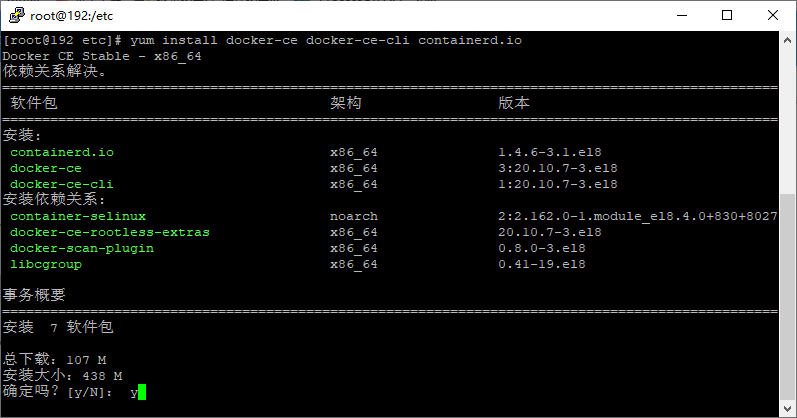
我在第一次安装时出现了问题
......
(尝试在命令行中添加 '--allowerasing' 来替换冲突的软件包 或 '--skip-broken' 来跳过无法安装的软件包 或 '--nobest' 来不只使用最佳选择的软件包)
解决:根据上面要求在命令后添加--nobest --allowerasing 后安装成功了。
5、启动docker并设置开机自启
systemctl start docker && systemctl enable docker
查看Docker是否安装成功:docker version
也可通过运行hello-world映像来验证是否正确安装:docker run hello-world
6、配置镜像加速
国内Docker镜像仓库名称及链接
Docker 官方中国区 https://registry.docker-cn.com
中国科学技术大学 https://docker.mirrors.ustc.edu.cn
阿里云 http://mirrors.aliyun.com/docker-ce/linux/centos/docker-ce.repo
修改/etc/docker/daemon.json文件,如果没有先建一个即可
sudo vim /etc/docker/daemon.json
修改配置文件
{ "registry-mirrors": ["https://ustc-edu-cn.mirror.aliyuncs.com/"]
}
使配置文件生效
sudo systemctl daemon-reload
重启Docker
sudo service docker restart
可以通过docker info查看加速仓库源
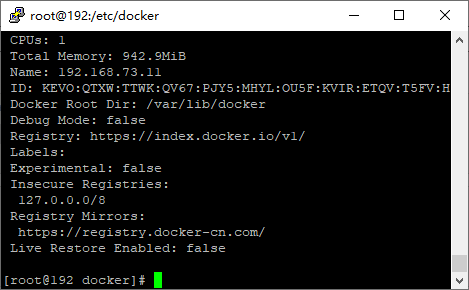
测试配置是否成功
docker search nginx
学习docker推荐看看 :前言 - Docker —— 从入门到实践 (gitbook.io)